Kā novērst gadījumus, kad iMessage neziņo par piegādi iPhone tālrunī
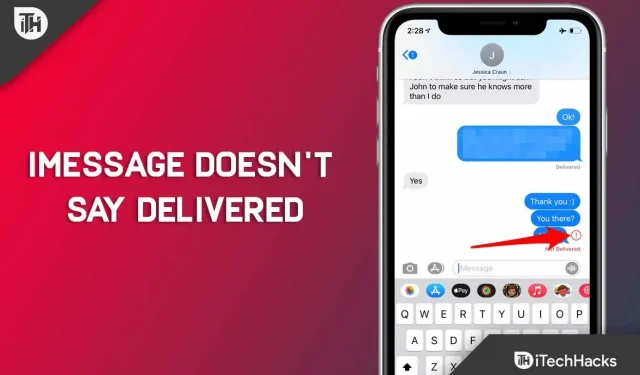
Izmantojot iMessage, datus var pārsūtīt daudz ātrāk nekā tradicionālās īsziņas, kurām ir jāiet caur jūsu mobilo tīklu. Tomēr, sūtot ziņojumu programmā iMessage, tiek parādīts arī lasīšanas un ierakstīšanas paziņojums. Tas ir tāpēc, ka ziņojumi lietotnē ir šifrēti. Bet šķiet, ka kopš pēdējā iOS atjauninājuma iMessage nedarbojas pareizi.
Jā, daudzi lietotāji ir ziņojuši, ka iMessage neziņo par piegādi . Lai gan iespējas ir retas, tas joprojām nav neiespējams. Bet nav par ko uztraukties, jo mums ir daži labojumi. Tātad, ja jūsu iMessage ziņojumā nav norādīts piegādāts , noteikti izpildiet tālāk minētos labojumus.
Saturs:
- 1 Kāpēc iMessage netiek piegādāts vai parādīts iPhone tālrunī?
- 2. Kā novērst, ja iMessage neziņo par piegādi
- 2.1. 1. labojums: restartējiet ierīci
- 2.2. 2. labojums: pārbaudiet interneta savienojumu savā iPhone tālrunī
- 2.3. 3. labojums: iPhone tālrunī ieslēdziet un izslēdziet iMessage
- 2.4. 4. labojums: atrisiniet iMessage, kas netiek piegādāts operētājsistēmā Mac
- 2.5. 5. labojums: iPhone tālrunī pārslēdzieties uz Google publisko DNS
- 2.6. No autora galda
Kāpēc iMessage netiek piegādāts vai parādīts iPhone tālrunī?
Vairumā gadījumu slikta interneta savienojuma un interneta pārtraukumu dēļ adresāta pusē iPhone un iPad ierīcē iMessage tiek rādīts “ Nepiegādāts ”. Tomēr, no otras puses, jūsu Mac datorā ziņojumi var tikt parādīti kā “Nepiegādāti”, pat ja tie faktiski ir piegādāti.
Tas, visticamāk, norāda uz bojātu ziņojumu bāzi. Tāpēc ir iespējams, ka pēc atjaunināšanas uz iOS vai macOS iMessage var būt īslaicīgas kļūdas.
Kā novērst iMessage, kas neziņo par piegādi
Ko tas nozīmē, ja pakalpojumā iMessage vēlaties nosūtīt iMessage, bet ziņojums saka “Nepiegādāts” ar sarkanu izsaukuma zīmi? Tas nozīmē, ka jūsu nosūtītā ziņa netika piegādāta personai, kurai vēlaties to nosūtīt. Bet neuztraucieties, jo mums ir daži labojumi, kas jāatrisina, ja iMessage nenorāda piegādi . Tātad, pārbaudīsim labojumus:
1. labojums: restartējiet ierīci
Pilnīgi iespējams, ka šī problēma var rasties tikai dažu kļūdu failu dēļ, kas tiek saglabāti jūsu RAM kā kešatmiņas dati.
Tātad, atsāknējot, jūs viegli varēsit izdzēst šos kešatmiņas failus no ierīces, jo tas notīrīs RAM un sniegs ierīci no jauna. Tāpēc izmēģiniet šo un pārbaudiet, vai tas palīdz.
2. labojums: pārbaudiet interneta savienojumu savā iPhone tālrunī
Lai iPhone tālrunī nosūtītu iMessage, ir jāizmanto mobilie dati vai Wi-Fi. Ja nevarat piegādāt iMessages, pārliecinieties, vai tīkls ir pareizi pievienots.
Ja Wi-Fi vai mobilie dati darbojas pareizi, varat mēģināt atkārtoti nosūtīt nepiegādāto ziņojumu. Vienkārši pieskarieties sarkanajai izsaukuma zīmei blakus nepiegādātajam ziņojumam un pieskarieties Mēģināt vēlreiz.
Varat mēģināt atkārtoti nosūtīt iMessage kā īsziņu, ja iMessage joprojām netiek piegādāts, jo adresāts nav savienots ar strādājošu tīklu. Lai nosūtītu iMessage kā īsziņu, izvēlnē atlasiet Sūtīt kā īsziņu .
3. labojums: iPhone tālrunī ieslēdziet un izslēdziet iMessage
Īslaicīgas kļūdas var radīt problēmas lietotnē iMessage, tāpēc vienkārši izslēdziet iMessage, restartējiet ierīci un atkal ieslēdziet to, lai atrisinātu problēmu.
- Lai piekļūtu ziņojumiem, atveriet sadaļu “Iestatījumi” un noklikšķiniet uz “Ziņojumi”.
- Atspējojiet iMessage pārslēgšanas joslu.
- Restartējiet tālruni un atveriet sadaļu Iestatījumi, lai atkal ieslēgtu iMessage. Pārbaudiet, vai to var piegādāt tagad, nosūtot ziņojumu.
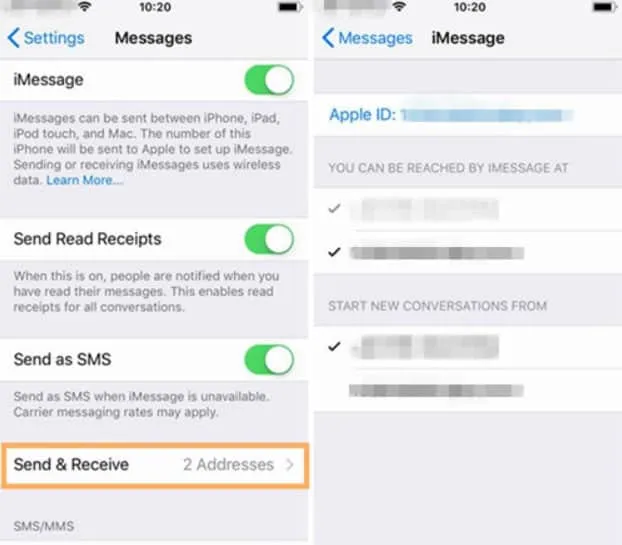
4. labojums: atrisiniet iMessage, kas netiek piegādāts operētājsistēmā Mac
Vairumā gadījumu iMessage nenorāda, ka tas, kas ir piegādāts Mac datorā, patiesībā neeksistē. Ir bijuši daudzi gadījumi, kad nepiegādātie iMessages faktiski tika piegādāti iPhone un saņēmējs atbildēja. Ja iMessage nedarbojas Mac datorā, problēma parasti ir pašā Mac datorā, nevis interneta savienojumā. Tātad, lai to labotu, varat mēģināt veikt šādas darbības:
- Restartējiet savu Mac datoru. Pēc Mac datora restartēšanas, iespējams, vairs neredzēsit brīdinājumu Nav piegādāts.
- Pārliecinieties, vai Mac ziņojumu datu bāze ir notīrīta. Mac datorā ir nepieciešams piespiedu kārtā apturēt lietotni Ziņojumi un pārvietot mapi Ziņojumi uz miskasti. Kad tas ir izdarīts, restartējiet Mac datoru. Tādējādi no jūsu Mac tiks izdzēsti visi jūsu iMessages.
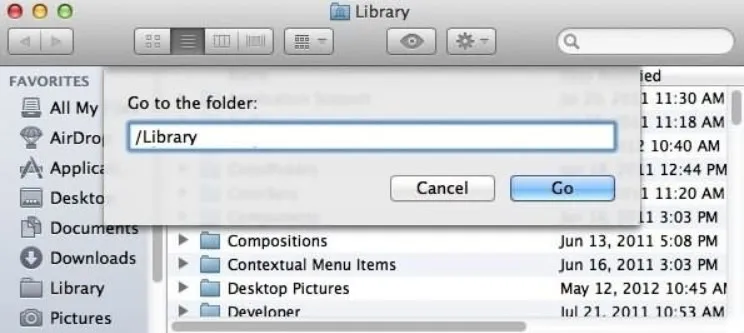
- Tas ir viss. Tagad jūs redzēsit, ka iMessage nepasaka, ka piegādes problēma ir atrisināta.
5. labojums: iPhone tālrunī pārslēdzieties uz Google publisko DNS
Ja jūs saskaraties ar problēmu, kuras dēļ iMessage nepaziņo par piegādi , ieteicams apsvērt iespēju izmantot Google publisko DNS. Turklāt tas uzlabo jūsu drošību un uzlabo pārlūkošanas pieredzi. Varat mainīt sava Wi-Fi tīkla DNS savā iPhone tālrunī, izpildot šos norādījumus.
- Iestatījumos atrodiet Wi-Fi.
- Noklikšķiniet uz ikonas I blakus Wi-Fi tīklam.
- Lai mainītu pašreizējo adresi, dodieties uz sadaļu “DNS iestatījumi” un noklikšķiniet uz tās. Aizstājiet to ar Google DNS adresēm 8.8.8.8, 8.8.4.4.
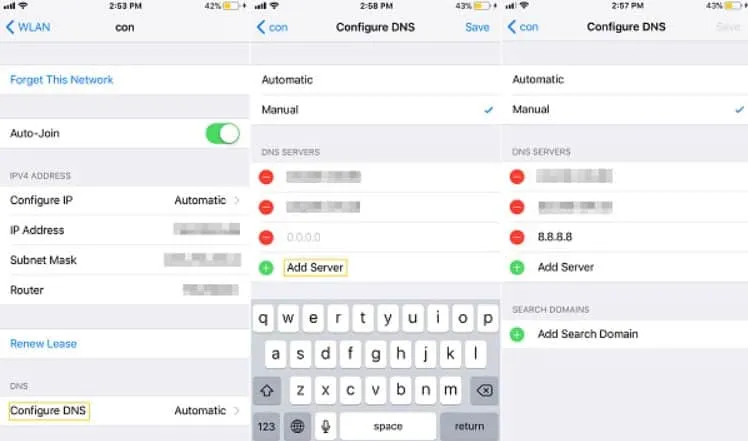
No autora galda
Vai joprojām saņemat ziņojumu iMessage, kurā nav teikts, ka pastāv piegādes problēma? Lai gan mēs šeit esam minējuši visus iespējamos labojumus, taču, ja jūs joprojām saskaraties ar to, noteikti sazinieties ar Apple komandu un jautājiet viņiem par šo kļūdu. Tie noteikti palīdzēs jums atrisināt iMessage bez piegādes ziņojumu problēmu .
Jebkurā gadījumā tas ir viss par to, kā novērst iMessage nedarbošanos . Paldies, ka veltījāt laiku šīs rokasgrāmatas izlasīšanai. Mēs ceram, ka tas bija noderīgi. Vai interesē vairāk informācijas? Jūtieties brīvi komentēt zemāk.



Atbildēt